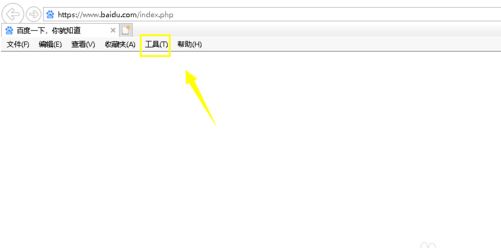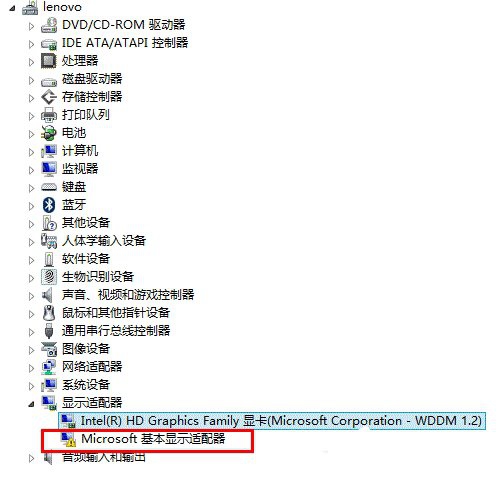有时在txt文档中记录了重要信息,防止被自己错误修改,如何将txt文档设置为禁止修改?下面我们就来看看详细的教程。
1、右键点击需要禁止修改的txt文档。
2、在右键菜单中,点击“属性”。
3、在属性窗口中,勾选“只读”属性,再点击“确定”按钮,即可将此txt文档设置为禁止修改。
4、当你以后误操作,修改此文档后,会提示你“此文档为只读状态”,禁止修改。
以上就是禁止修改TXT文件的技巧,希望大家喜欢,请继续关注悠久资源网。
相关推荐:
电脑ping命令的结果怎么输出到txt文本?
电脑打字乱码怎么办? txt文字变乱码的解决办法
电脑txt文件怎么显示行数? txt行数查看方法